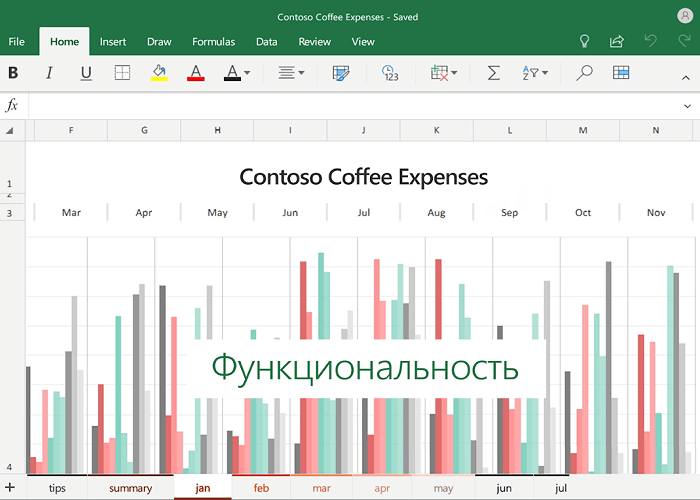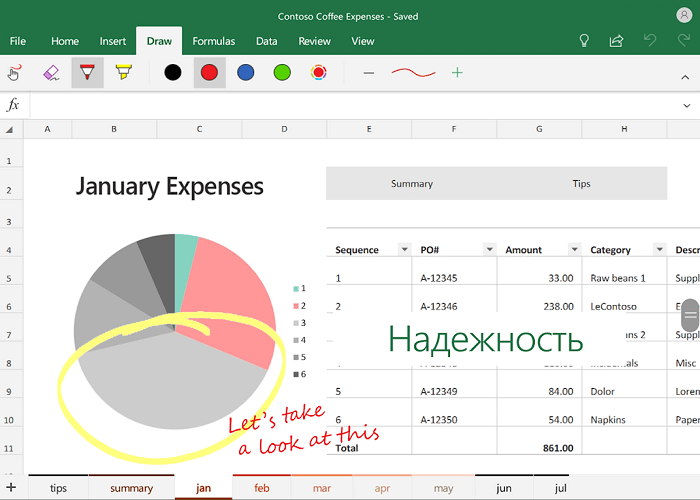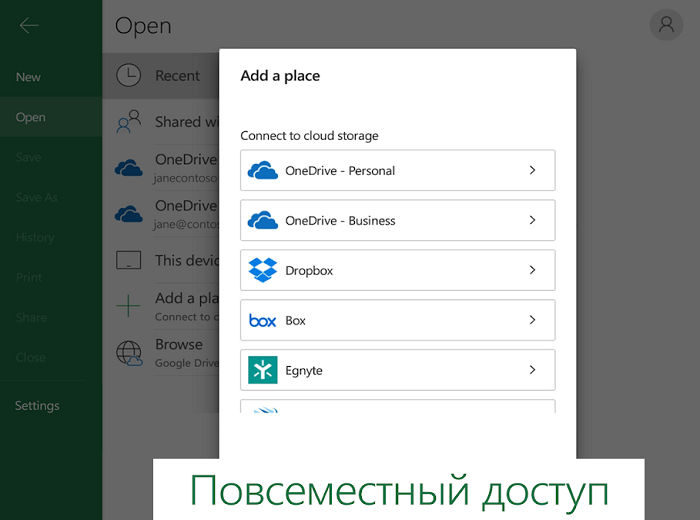Microsoft 365 для дома Office для бизнеса Администратор Microsoft 365 Служба Office 365, предоставляемая 21Vianet служба Office 365 для малого бизнеса, предоставляемая 21Vianet — для администраторов Служба Office 365, предоставляемая 21Vianet, — для администраторов Microsoft 365 для Mac Приложение Office для Android Еще…Меньше
Office на телефоне или планшете с Android можно получить двумя способами:
Вы можете установить новое мобильное приложение Office, которое объединяет Word, Excel и PowerPoint в одно приложение и предоставляет новые мобильные функции для просмотра, редактирования и совместного использования файлов без необходимости переключаться между несколькими приложениями. Подробнее.

Кроме того, вы можете установить приложения Office по отдельности:
Примечания:
-
Если вы используете Office 365, управляемые 21Vianet, убедитесь, что вы скачивание приложений Office для Android из локального Магазина Android.
-
Хотите настроить Microsoft 365 электронной почты? См. статью Настройка электронной почты на устройстве Apple с помощью Office 365, предоставляемой оператором 21Vianet.
Примечание: Используете Chromebook? Мобильные приложения Office для Android можно установить на ноутбуке Chromebook, если у вас есть приложение Google Play Маркет или вы пользуетесь Office Online из интернет-магазина Chrome.
Используйте мобильные приложения Office для работы из любого места. Просто войдите с бесплатной учетной записью Майкрософт или рабочей или учебной учетной записью Microsoft 365. При наличии соответствующей подписки На Microsoft 365 вы получите доступ к дополнительным функциям приложения.
Первоначальная настройка приложений Office

Откройте приложение Office, например Excel.
Войдите с помощью учетная запись Майкрософт или Рабочей или учебной учетной записи Microsoft 365.


Примечание: При использовании Office 365, управляемых 21Vianet, введите адрес электронной почты и пароль, связанные с вашей Microsoft 365, управляемой подпиской 21Vianet, и войдите в систему.
При входе с помощью учетная запись Майкрософт, связанного с Office 2016 или Office 2019, вы можете перейти на Microsoft 365.

Следуйте инструкциям, чтобы приобрести план, или выберите Возможно позже , если вы хотите использовать приложения без подписки.
Обратите внимание, что при использовании подписки наMicrosoft 365 вы получаете дополнительные функции .
Если на вашем устройстве Android установлены другие приложения Office, ваша учетная запись и файлы OneDrive будут добавлены автоматически.

Чтобы добавить еще одну учетную запись, коснитесь кнопки Открыть (или Открыть другие документы, если вы используете планшет) и выберите пункт Добавить место.
Если вы используете OneNote, выберите элементы Параметры > Учетные записи.


Выберите облачную службу, которую вы хотите добавить, например OneDrive для бизнеса или Dropbox.

Введите адрес электронной почты и пароль для входа в соответствующую службу.
Готово!
Нужна помощь с установкой и настройкой приложений Office для Android?
-
В приложении Word, Excel или PowerPoint откройте или создайте документ, откройте боковое меню, коснитесь значка Параметры и выберите пункт Отправить отзыв или Справка и поддержка в Интернете.
В приложении OneNote выберите Параметры
> справка.
-
Вы также можете перейти по одной из ссылок ниже.
Выберите службу, файлы в которой хотите просмотреть. Например, чтобы просмотреть документы Word, Excel или PowerPoint, выполните следующие действия:
-
нажмите Открыть > OneDrive — персональный, чтобы увидеть свои личные документы;
-
нажмите Открыть > OneDrive — <название вашей организации>, чтобы увидеть документы своей организации или учебного заведения.
Вы увидите список файлов, сохраненный в OneDrive или OneDrive для работы или учебы. В этом списке будут отображаться только тип файлов, созданных с помощью этого приложения. Например, если вы открыли приложение Word, вы увидите только документы Word; если вы открыли приложение Excel, вы увидите электронные таблицы Excel.
Для просмотра записных книжек OneNote, сохраненных в OneDrive или OneDrive для работы или учебы, нажмите + Открыть.
См. также
-
Новые возможности Microsoft 365 для Android
-
Работа приложений Word, Excel, PowerPoint и OneNote на устройствах с Android и iOS
Нужна дополнительная помощь?
Приложение Microsoft Excel — это известный сервис для работы с файлами таблиц, который теперь доступен и для мобильных Андроид-устройств абсолютно бесплатно.
Скачать Microsoft Excel на Андроид телефон рекомендуется в первую очередь тем, кто работает с таблицами с мобильного девайса. Сервис «Майкрософт Эксель» может быть установлен отдельно от основного пакета Microsoft.
Главные преимущества мобильного Excel:
- доступ к файлам, сохраненных в облаке, с компьютера и Android гаджета;
- предоставление общего доступа для совместного редактирования;
- быстрое создание новых книг и их правка;
- просмотр и правка вложенных рабочих книг по e-mail;
- создание простых и сложных формул, построение макросов.
Сервис отлично подойдет для бухгалтерского учёта, работы с финансами и аудита. Также с таблицами удобно создавать документы для личных нужд: рецепты, расходы и доходы, планирование и т.д.
С помощью мобильного Майкрософт Эксель можно доделать рабочий документ в поездке, сохраненный ранее в облаке через компьютер. А приехав на трудовое место можно продолжить деятельность с ноутбука с уже внесенными ранее правками.
Стоит напомнить, что Microsoft за бесплатно предлагает самый базовый функционал, за расширенные функции необходимо заплатить. Однако вы можете скачать приложение Гугл Таблицы на Андроид и пользоваться свободно всеми возможностями.
Дополнительные преимущества Excel:
- Встроенные готовые шаблоны с формулами для бюджета, списка задач, финансового и другого анализа. Вычисления все настроены, осталось только внести свои данные.
- Выполнение формул и макросов одинаково на любых устройствах, будь это ноутбук Mac, компьютер Windows или Android-гаджет.
- Простой доступ к любым документам и таблицам на ходу! Всё необходимое всегда под рукой, вы быстро сможете создать таблицу или отредактировать готовую.
- Работа с диаграммами через телефон такая же удобная, как через ПК. Всё визуально понятно и просто.
- Работать на планшете особенно удобно, ведь с помощью стилуса или сенсорного рисования можно создавать фигуры, математические формулы, выделять области, добавлять заметки и комментарии.
Советуем, также, скачать ВПС Офис знаменитого китайского разработчика, который ничем не хуже, а местами даже выигрывает у Майкрософта.
Скачать приложение Microsoft Excel на Андроид смартфон или планшет можно бесплатно и необходимо ещё для того, чтобы совместно с другими пользователями редактировать одни и те же документы, создавать рабочие группы и многое другое.
- Версия: 16.0.16026.20116 от 24.01.2023
- Бесплатно скачали: 130 282
- Русский язык: имеется
- Разработчик: Microsoft Corporation
- Совместимость: Android 4.1+
- Категория: Работа
- Подписаться: ВК и Twitter
Также скачивают:
Содержание
- 1 Основные особенности приложения microsoft excel для android:
- 2 Что за форматы xlsx и xls?
- 3 Androxls редактор xls листов
- 4 Google таблицы
- 5 Microsoft excel: создание таблиц и работа с ними
- 6 Wps (kingsoft office)
- 7 Xlsx viewer: xls file viewer
- 8 Как и чем открывать файл xlsx/xls на honor и huawei
- 9 Как и чем открывать файлы xlsx и xls на телефоне андроид?
- 10 Как открыть файл xls онлайн
- 11 Как открыть файл xls расширения
- 12 Как открыть файл xlsx на андроиде
- 13 Онлайн-сервис microsoft office
- 14 Открываем xls на андроиде
- 15 Открываем файл xls на компьютере
- 16 Открытие файлов xlsx на android
- 17 Открытия документа на устройстве с “андроидом” через компьютер
- 18 Открытия документа на устройстве с «андроидом» через компьютер
- 19 Приложение excel для “андроида”
- 20 Приложение excel для «андроида»
- 21 Создать и экспортировать электронную таблицу excel
- 22 Способ 1: microsoft excel
- 23 Способ 2: google таблицы
- 24 Таблица заметки – мобильная карманная база данных
- 25 Чем открыть xls в windows 10
- 26 Чем открыть xls в windows 7
- 27 Заключение
- 27.1 Узнайте больше о Huawei
Основные особенности приложения microsoft excel для android:
- Работа с графиками, диаграммами, таблицами и книгами;
- Сенсорный ввод данных;
- Возможность открывать доступ к документу для других пользователей;
- Функционал идентичный Microsoft Office для ПК;
- Документ открывается на том месте, где было последнее редактирование;
- Набор стандартных шаблонов для создания финансовой документации;
- Рукописные заметки с функцией «Рисование»;
- Синхронизация с другими устройствами.
Что за форматы xlsx и xls?
Эти расширения применяются для работы с электронными таблицами. Они популярны среди людей, работа которых связана с экономикой, анализом и цифрами. Как например, бухгалтер, деловод, оператор баз данных, продавец. Распространенная программа для удобной работы с офисными задачами— Microsoft Excel и несколько других приложений. Сейчас их начали адаптировать для мобильных устройств с ОС Android.
Androxls редактор xls листов
Открыть файл xlsx и xls на телефоне Андроид возможно также и через AndroXLS редактор XLS листов. AndroXLS сочетает в себе функциональность андроид файловый менеджер с офисного программного обеспечения с открытым исходным кодом для LibreOffice.
Если у Вас остались вопросы или есть жалобы — сообщите нам
Задать вопрос
Google таблицы
Google Таблицы – это бесплатное приложение на андроид, предназначенное для работы с таблицами. Функционал позволяет:
Microsoft excel: создание таблиц и работа с ними
Microsoft Excel: создание таблиц и работа с ними – это приложение на андроид для полноценной работы с таблицами, аналог компьютерной программы Microsoft Excel. Здесь можно:
- создавать простые и сложные таблицы, включать в них различные элементы (графики, диаграммы, формулы, изображения, заметки и пр.);
- работать с файлами, созданными другими пользователями;
- автоматически визуализировать данные (алгоритм умеет создавать диаграммы на основе пользовательских таблиц);
- проводить бухгалтерские или финансовые расчеты;
- составлять списки задач и изменять их в любой момент;
- рисовать графики или рукописные тексты прямо пальцем по экрану смартфона, переобразовывать рисунки в графики;
- открывать доступ к выбранным документам любому количеству пользователей (уровни доступа: только просмотр, редактирование, модерация);
- придавать таблицам практически любой вид вручную или при помощи автоматизированных настроек.
Wps (kingsoft office)
На наш взгляд, установив его – будет вашим лучшим решением. Его плюсами можно назвать:
- Способность поддерживать разные форматы файлов — Word, Excel, Powerpoint, PDF и другие;
- Можно пользоваться также облачными сервисами и webDAV / FTP;
- Все предоставленные возможности – бесплатны.
- Можно составлять графики, диаграммы, пользоваться системой не составляет никакого труда. Все просто и понятно.
Минус:
Если у вас слабое устройство, то могут возникать проблемы в использовании.
Мы поговорили об одних из самых популярных. Еще можем посоветовать: Microsoft Office Mobile, Office Suite, Polaris Office и другие. Они все схожи между собой, просто выбираете какой для вас наиболее удобен будет.
Xlsx viewer: xls file viewer
XLSX viewer: XLS file viewer & Reader – это мобильное приложение на андроид, предназначенное для открытия и чтения форматов XLS и XLSX (то есть созданных в Excel). Оно правильно открывает таблицы с любым содержанием, даже если в них много графиков, диаграмм и других сложных для форматирования объектов в соответствии с телефонным экраном. Здесь качественно настроены функции поиска, перемещения по документу, перелистывание страниц и многое другое.
Помимо просмотра самого файла, в приложении можно посмотреть анализ содержащихся в нем данных. Есть и минимальный функционал редактирования: можно что-нибудь создать, удалить, скопировать, перенести, добавить, но более серьезных опций не предусмотрено.
При получении доступа к файлам других пользователей здесь можно следить за обновлениями в них, включив уведомления о внесенных изменениях. Это удобно для контроля каких-либо проектов и получения актуальной информации о рабочих и других процессах, не требующих серьезного вмешательства.
Как и чем открывать файл xlsx/xls на honor и huawei
Практически ни на каком мобильном устройстве нет читалки, которая бы открывала такие элементы по умолчанию. Это связано со специализированным направлением, так как таблицами пользуются далеко не все. В 2021 году на Android от Huawei или Honor возможно установить такие утилиты:
- Microsoft Excel — фирменная программа, которая дает обширный базовый функционал, предусмотренный разработчиками;
- Google Table — этот софт также дает минимальный набор инструментов для работы в мобильном режиме, и также позволяет вносить корректировки онлайн, предоставляя доступ пользователям по сети;
- WPS (Kingsoft Office) — еще одно популярное приложение, которое используется для взаимодействия с офисным содержимым на планшетах или мобильных;
- Document Viewer — аналог офиса, который позволяет просматривать, редактировать и администрировать текстовые файлы разных форматов;
- AndroXLS редактор XLS листов — софт, который нацелен на профессиональную работу с табличными листами в условиях маленького экрана — с телефона или планшета.
Как убрать значок наушники на Honor и Huawei — инструкцияФункционал везде примерно одинаковый. Если вы хорошо знакомы с полными компьютерными версиями программ, то быстро разберетесь и в этих.
Как и чем открывать файлы xlsx и xls на телефоне андроид?
Разработано огромное количество приложений, позволяющих открывать excel, поэтому никаких сложностей с поиском подходящего софта не возникнет. Тем более, использование таблиц не зависит от марки (модели) телефона. Пользователи смогут использовать вспомогательные приложения на Samsung, Huawei, Xiaomi, Honor и других смартфонах. Примером программ для открытия xls станут:
- Excel;
- Google таблицы;
- WPS;
- AndroXLS;
- Document Viewer.
Что такое VOLTE в смартфоне Хонор и Хуавей, как отключить
Как открыть файл xls онлайн
Для этого стоит попробовать запустить программу-вьювер, используя подключение к интернету. Запустив вьювер, пользователь обретает шанс не только просмотреть информацию, но и редактировать введенное, и даже трансформировать в более подходящий формат.
Для этой цели созданы следующие ресурсы:
Далее — нажать знак «плюс» ( ), после чего откроется пустая таблица.
Потом нужно последовательно нажать на «Файл», затем на «Открыть», выбрать в списке «Загрузка» и найти нужный файл на стационарном компьютере.
После скачивания и установки программы — нажать на «Выбрать файл», после чего произойдет загрузка информации со стационарного компьютера, потом — использовать кнопку «Просмотреть».
Если в предыдущих ресурсах файл можно как редактировать, так и форматировать, то здесь — только быстро просматривать.
Нажимаем на изображение лупы, и в открывшемся окне – на кнопку «Обзор», после чего выбираем необходимый файл на жёстком диске.
Затем — нажимаем кнопку «View document» (расположена справа), начнется процедура обработки файла.
Кроме специальных программ применяются дополнения к браузерам. При помощи дополнений файлы Эксель возможно просматривать быстро и с удобством.
- Google Docs Viewer для Мозилла;
- Google Docs для Хром.
Как открыть файл xls расширения
Для этого нужна специальная программа – Microsoft Excel, входящая в состав Microsoft Office.
Если пользователь хочет просмотреть табличную информацию на устройстве, где офисные приложения не установлены, он может попробовать открыть XLS онлайн.
Как открыть файл xlsx на андроиде
Файлы в формате XLSX были созданы компанией Microsoft с целью сохранения информации в виде таблицы и являются стандартом для программного обеспечения MS Excel. Подобные документы вне зависимости от размера можно открыть на любом Android-устройстве, несмотря на версию ОС. В настоящей статье мы расскажем о нескольких совместимых программах.
Онлайн-сервис microsoft office
Если вы задаетесь вопросом о том, как открыть эксель-файл на телефоне, то можете воспользоваться для этого одним из интернет-сервисов.
Для этого необходимо сделать следующее:
- Запустить браузер на вашем телефоне.
- Ввести в поисковую строку: «Открыть файл xls онлайн».
- Открыть любой из первых 5 результатов поиска.
- Далее необходимо действовать согласно инструкциям выбранного интернет-ресурса (чаще всего необходимо просто загрузить нужный документ для просмотра или редактирования, после чего сохранить его на вашем устройстве).
- После завершения операции открытия эксель-файла, его редактирования или просмотра необходимо закрыть браузер.
Вот как открыть файл xls на «Андроиде». Как видите, все очень просто делается. Если вы вносили исправления в эксель-файл и сохраняли результаты отдельно от исходника, то итоговый файл будет находиться в папке «Загрузки».
Неудобство метода открытия эксель-файла проявляется в обязательном наличии интернет-соединения. Без интернета вы никак не сможете воспользоваться онлайн-ресурсом для того, чтобы проделать какие-либо операции с файлом.
Открываем xls на андроиде
Фирма Майкрософт разработала бесплатные программы, специально предназначенные для работы с таблицами Эксель на андроиде:
- Microsoft Excel;
- QuickOffice;
- Kingsoft WPS Office;
- Microsoft Office для Android (мобильная версия);
- MobiSystems OfficeSuite Pro;
- Google Drive.
Эти программы бесплатны и есть на нашем сайте.
QuickOffice позволяет обращаться к популярным облачным хранилищам — Dropbox, Google Docs и просматривать размещенные там файлы с возможностью их редактирования.
Открываем файл xls на компьютере
Если всё хорошо, открытие файла происходит по двойному щелчку левой кнопки мыши, когда указатель стоит на названии файла. Но если этого не произошло, то либо программа, используемая для открытия данного типа файлов, не установлена, либо назначение ее программой по умолчанию не произведено. В зависимости от причины потребуется установить нужную программу, или прописать требуемую ассоциацию файла.
Наиболее распространённое средство, позволяющее открыть файл XLS – текстовый процессор Excel, входящий в стандартный пакет программ MS Office.
Если же в вашей системе не установлен пакет программ MS Office от компании Майкрософт, можно использовать аналогичные, но бесплатные программы.
Самые используемые из них:
Для открытия файла XLS нужно запустить программу Calc, входящую в Open Office и LibreOffice. Calc дублирует функции Excel.
Открытие файлов xlsx на android
По умолчанию на платформе Андроид отсутствуют средства, поддерживающие рассматриваемый формат файлов, но при этом нужные приложения могут быть загружены бесплатно из Google Play Маркета. Нами будет уделено внимание только универсальным вариантам, в то время как существует и более простое ПО, нацеленное на просмотр содержимого без внесения изменений.
Открытия документа на устройстве с “андроидом” через компьютер
Как открыть файл xls на “Андроиде”? Если у вас не получается воспользоваться ни одним из этих способов, то при наличии компьютера можно подключить телефон с операционной системой “Андроид” к компьютеру через USB-шнур.
Инструкция открытия файла xls через компьютер:
- Подключить устройство к компьютеру через USB-шнур.
- В компьютере зайти в “Мой компьютер” и найти там подключенное устройство.
- Открыть его и пройти в папку DCIM.
- Найти там файл, который необходимо открыть.
- Скопировать его или просто открыть прямо из этой папки. Все, готово. Файл формата xls, который находится на вашем смартфоне или планшете, открыт через компьютер.
Способ с компьютером весьма неудобен. Потому что далеко не всегда у вас может оказаться под рукой компьютер и USB-шнур для “Андроида”. Помимо всего этого, необходимо предварительно убедиться, что на компьютере установлен Microsoft Office.
Открытия документа на устройстве с «андроидом» через компьютер
Как открыть файл xls на «Андроиде»? Если у вас не получается воспользоваться ни одним из этих способов, то при наличии компьютера можно подключить телефон с операционной системой «Андроид» к компьютеру через USB-шнур.
Инструкция открытия файла xls через компьютер:
- Подключить устройство к компьютеру через USB-шнур.
- В компьютере зайти в «Мой компьютер» и найти там подключенное устройство.
- Открыть его и пройти в папку DCIM.
- Найти там файл, который необходимо открыть.
- Скопировать его или просто открыть прямо из этой папки. Все, готово. Файл формата xls, который находится на вашем смартфоне или планшете, открыт через компьютер.
Способ с компьютером весьма неудобен. Потому что далеко не всегда у вас может оказаться под рукой компьютер и USB-шнур для «Андроида». Помимо всего этого, необходимо предварительно убедиться, что на компьютере установлен Microsoft Office.
Приложение excel для “андроида”
Как открыть эксель-файл на телефоне «Асус», работающий на ОС Android? Компания Microsoft сделала бесплатное приложение для открытия и редактирования электронных таблиц на устройствах под названием Excel.
Приложение excel для «андроида»
Как открыть эксель-файл на телефоне «Асус», работающий на ОС Android? Компания Microsoft сделала бесплатное приложение для открытия и редактирования электронных таблиц на устройствах под названием Excel.
Создать и экспортировать электронную таблицу excel
«Создать и экспортировать электронную таблицу Excel» – это бесплатное приложение на андроид, в котором доступны все базовые функции Excel, но нет дополнительных, за счет чего экономится место в телефоне. Интерфейс не перегружен и понятен даже тем пользователям, которые плохо разбираются в Excel. Здесь можно:
- создавать таблицы, аналогичные Excel, и работать с ними (добавлять и удалять столбцы и строки, работать с текстом и дополнительными элементами, вставлять формулы и выполнять соответствующие задачи и т. п.);
- включать функцию «Упрощенная форма», при которой отсекается множество возможностей, зато интерфейс становится проще и легче (актуально для работы с текстом и данными чисел);
- искать информацию по документу;
- экспортировать документы в XLS или XLSX и открывать их в Excel, даже если изначально формат был другим;
- импортировать данные Excel;
- работать в оффлайн-режиме с сохранением доступа ко всему функционалу, за исключением возможности поделиться документом с кем-либо или отправить его в печать беспроводным способом;
- использовать готовые шаблоны или создавать собственные.
Способ 1: microsoft excel
Так как изначально формат XLSX создан специально для Microsoft Excel, данное ПО является лучшим вариантом для простого просмотра и редактирования таблицы со смартфона. Приложение является бесплатным и совмещает в себе большинство функций официального софта на ПК, включая не только открытие, но и создание подобных документов.
1. После установки и запуска приложения через меню в нижней части экрана перейдите на страницу «Открыть». Выберите один из вариантов месторасположения XLSX-файла, например, «Это устройство» или «Облачное хранилище».
2. С помощью файлового менеджера внутри приложения перейдите к папке с файлом и тапните для открытия. За раз можно обработать не более одного документа.
3. Дальше появится уведомление об открытии и на странице отобразится содержимое XLSX-файла. Его можно будет как отредактировать и сохранить, так и ограничиться просмотром, используя масштабирование двумя пальцами.
4. Кроме открытия из приложения можете выбрать программу в качестве средства обработки при использовании любого файлового менеджера. Для этого выберите вариант «Открыть как» и укажите MS Excel.
За счет поддержки функции общего доступа к файлам после авторизации в Microsoft Excel можно будет работать с файлами XLSX, находящимися на других устройствах. Воспользоваться учетной записью также следует для доступа к некоторым настройкам и заблокированным возможностям в бесплатной версии. В целом же рекомендуем использовать именно это приложение из-за полной совместимости с документами.
Способ 2: google таблицы
Официальные приложения от Google лучше всего работают на Android при сравнительно небольшом весе и отсутствии навязчивой рекламы. Среди подобного ПО для открытия файлов XLSX отлично подойдут Google Таблицы, мало чем отличающиеся от MS Excel в плане оформления, но предоставляющие лишь основные функции.
1. Загрузите и, открыв Google Таблицы, на верхней панели нажмите по значку с изображением папки. Дальше во всплывающем окне выберите вариант «Память устройства».
Примечание: Если файл XLSX был добавлен на Google Диск, можно открыть документ в режиме онлайн.
2. Дальше откроется файловый менеджер, используя который, необходимо перейти к папке с файлов и тапнуть по нему для выбора. Потребуется также нажать кнопку «Открыть» для начала обработки.
Открытие документа займет некоторое время, после чего будет представлен редактор таблицы.
При нажатии на значок с тремя точками в правом верхнем углу можно просмотреть дополнительные возможности. Именно здесь может быть настроен общий доступ и произведен экспорт.
3. По аналогии с предыдущим приложением, файл XLSX можно открыть напрямую из файлового менеджера, предварительно установив Google Таблицы. В результате ПО будет работать так же, как и при открытии документа ранее описанным методом.
Несмотря на отсутствие многих функций из MS Excel, Google Таблицы полностью совместимы с рассматриваемым форматом любого содержания. Это делает данное ПО лучшей альтернативой официальной программе от Microsoft. К тому же приложение не ограничивается поддержкой одного формата, стабильно обрабатывая файлы во многих других расширениях.
Таблица заметки – мобильная карманная база данных
«Таблица заметки – Мобильная карманная база данных» – это бесплатное приложение для андроид, предназначенное для работы с информацией, оформленной в таблицы. Здесь можно:
- создавать таблицы данных и редактировать их как самостоятельно, так и в команде одобренных пользователей;
- вводить информацию не только при помощи ручного ввода на клавиатуре телефона, но и другими способами (надиктовывать на микрофон, фотографировать данные, синхронизировать с картами или контактами, рисовать пальцем по экрану и т. п.);
- автоматически или вручную создавать графики и диаграммы для визуализации;
- включать напоминания для себя и подключенных к аккаунту коллег.
Благодаря синхронизации с другими пользователями и широкому функционалу, здесь с удобством можно:
- отправлять команды коллегам и сотрудникам;
- вести рабочие отчеты;
- контролировать подчиненных;
- вести любые базы данных и регулировать их содержание в любое время.
Чем открыть xls в windows 10
Более 30% пользователей предпочитают использовать для этой цели Microsoft Office 2022, поскольку этот пакет привычен и удобен.
Microsoft Office 2021 – более современный офисный продукт, все программы, входящие в него, и Excel, в том числе, улучшены и доработаны.
Чем открыть xls в windows 7
Microsoft Office 2007 — стандартный и наиболее часто используемый пакет, позволяющий просмотр и редактирование файла XLS в Windows 7.
Заключение
Ознакомившись с данной статьей, вы с легкостью сможете открыть файл в формате XLSX, сохранив доступ к таблице с учетом разметки.

Дата обновления:03.04.2023
Последняя версия:16.0.16227.20132
Размер:79,52 Mb
Microsoft Excel – всем известный инструмент, создающий и редактирующий документы теперь на Андроид устройствах. Известный разработчик впервые создает настолько функциональное и простое в работе приложение для планшетов и смартфонов. Установив программу на свое устройство, теперь в любом месте можно составлять графики или вести необходимые расчеты.

3.9
186,67 Mb
Сбербанк Онлайн – специально разработанный софт для клиентов банка «Сбербанк», позволяющий получать доступ к счетам, проводить

4
76,38 Mb
Microsoft PowerPoint — программа для просмотра или подготовки презентаций, является частью пакета Microsoft Office, однако
Последняя версия:16.0.16227.20132
Андроид:9.0+
Возраст:3+

4.9
84,24 Mb
Microsoft Word для Андроид — приложение, ориентированное на желающих избавиться от «привязки» к компьютеру, чтобы работать с
Последняя версия:16.0.16227.20132
Андроид:9.0+
Возраст:3+

4.2
Госуслуги — это приложение позволяет заказать оформление услуг в практически любой государственной сфере. В каталоге программы у

4.3
96,48 Mb
Google Документы – инструмент для удобной работы с электронными текстовыми файлами распространенных форматов на Андроид. Имеет
Последняя версия:1.23.122.01.90
Андроид:8.0+
Возраст:3+

3.8
87,12 Mb
Google Таблицы — официальное приложение от Google, которое позволит работать с таблицами одному или в компании коллег, и все это
Последняя версия:1.23.122.02.90
Андроид:8.0+
Возраст:3+
Полное описание Microsoft Excel
Особенности приложения Microsoft Excel
- Результатами проделанной работы можно поделиться с помощью функции отправки на электронную почту.
- Есть возможность отправить необходимые документы на печать.
- Программа открывает вложения сообщений электронной почты, работает с листами, размещенными на облачных хранилищах (OneDrive и т. д.).
- Открытие документа осуществляется в месте, на котором остановились при его предыдущем редактировании (если оно было).
- Просмотр документов на планшетах и телефонах практически аналогичен по уровню удобства просмотра с ПК
- Практически весь функционал перенесен с версии для ПК: условное форматирование, формулы, примечания, таблицы и т. д.
- Работать с файлами можно с версий приложения для разных операционных систем без беспокойства, что его содержимое перестанет быть удобным для просмотра или изменит форматирование.
- Благодаря полной адаптации под сенсорные экраны, работать с документами просто даже не подключая клавиатуры.
Обратите внимание! Приложение можно бесплатно скачать, установить, использовать, но для полного доступа к функционалу нужно купить специальную подписку. Без нее некоторые функции будут заблокированы. Также подписка требуется для использования приложения на устройствах с экраном больше 10.1 дюйма. В случае, если уже имеется подписка на Office 365 – она также должна распространяться на версию программы для смартфонов и планшетов.
Microsoft Excel – идеальное решение для работы с документами на устройствах Андроид. «Мобильная» версия имеет практически идентичный набор функций и также легка в использовании, как аналог на ПК.
Вы можете скачать программу Microsoft Excel на Андроид с нашего сайта, без регистрации и смс, по прямой ссылке ниже.
Скачать Microsoft Excel на Android бесплатно
apk
Скачать Microsoft Excel 16.0.16227.20132
Android 9+ armeabi RU
Скачано: 215
79.52 Mb
Возможные угрозы: 0
Последняя проверка: 03 апреля 2023, 20:30
Файл проверен на наличие вирусов с помощью сервиса Virustotal.
RECEIVE_BOOT_COMPLETED — получение широковещательных сообщений после завершения загрузки системы.
ACCESS_NETWORK_STATE — просмотр состояния сетевых подключений.
INTERNET — открытие сетевых сокетов.
READ_EXTERNAL_STORAGE — чтение из внешнего хранилища.
WRITE_EXTERNAL_STORAGE — запись на карту памяти.
MANAGE_EXTERNAL_STORAGE — широкий доступ к внешнему хранилищу в хранилище с заданной областью.
GET_ACCOUNTS — доступ к списку учетных записей.
AUTHENTICATE_ACCOUNTS — авторизация аккаунта для менеджера аккаунтов.
ACCESS_WIFI_STATE — просмотр подключений wi-fi.
READ_CONTACTS — чтение данных контактов пользователя.
WAKE_LOCK — предотвращение переключения устройства в спящий режим.
FOREGROUND_SERVICE — использование файлов службы вывода на передний план.
SYSTEM_ALERT_WINDOW — использование особых окон, показывающихся поверх всех других приложений.
CAMERA — доступ к устройству камеры.
GET_PACKAGE_SIZE — информация о пространстве, используемым любым пакетом приложения.
VIBRATE — управление функцией вибросигнала.
NFC — выполнение операций ввода-вывода через nfc.
Другие приложения Microsoft Corporation

4.9
84,24 Mb
Microsoft Word для Андроид — приложение, ориентированное на желающих избавиться от «привязки» к компьютеру, чтобы работать с
Последняя версия:16.0.16227.20132
Андроид:9.0+
Возраст:3+

4.7
111,37 Mb
Xbox — приложение, которое благодаря Андроид помогает участнику игрового сообщества оставаться на связи с друзьями вне
Последняя версия:2304.1.2
Андроид:6.0+
Возраст:3+

4
76,38 Mb
Microsoft PowerPoint — программа для просмотра или подготовки презентаций, является частью пакета Microsoft Office, однако
Последняя версия:16.0.16227.20132
Андроид:9.0+
Возраст:3+

4.7
46,87 Mb
MSN Погода — приложение для отслеживания на Андроид изменений состояния погоды в населенном пункте. Представлен прогноз на
Последняя версия:22.9
Андроид:7.0+
Возраст:3+
Сейчас также скачивают

4.1
16,48 Mb
VPN Master — приложение с доступом к базе серверов ВПН, которое необходимо для защиты личных данных в Сети и обхода блокировки
Последняя версия:7.8.1
Андроид:4.4+
Возраст:3+

4.1
25,2 Mb
Kika Клавиатура — Emoji, GIFs — клавиатура для Андроид с поддержкой эмодзи, гифок, звуков, шрифтов. После установки заменяет
Последняя версия:6.6.9.7122
Андроид:5.0+
Возраст:3+

4.2
1,84 Mb
Перенос на iOS — приложение для копирования данных с накопителя Андроид на устройства Apple iPhone, iPad, iPod touch. В пошаговом
Последняя версия:3.4.2
Андроид:6.0+
Возраст:3+

4.6
96,3 Mb
Приват24 — приложение для клиентов ПриватБанка, с помощью которого можно дистанционно осуществлять платежи, контролировать
Последняя версия:6.55.03
Андроид:5.0+
Возраст:3+

4.6
9,46 Mb
«Расчет кубатуры Lite» — кубатурник круглого леса, необходимый для расчета объема круглого сруба, оцилиндрованного бревна и
Последняя версия:3.1.5
Андроид:4.1+
Возраст:3+

4.1
5,95 Mb
Cardiograph (Кардиограф) — это бесплатное Андроид приложение для измерения частоты сердечных сокращений. Измеряйте пульс себе,
Последняя версия:4.1.5
Андроид:4.1+
Возраст:3+

3.8
15,53 Mb
Говорящие часы DVBeep – приложение, которое предназначено для периодической отправки уведомлений о текущем времени через
Последняя версия:8.01
Андроид:4.4+
Возраст:3+

4.2
5,75 Mb
«Радио Дача» — приложение, позволяющее посредством подключения к интернету слушать одноименную радиостанцию. Помимо этого,
Последняя версия:1.1.2
Андроид:4.1+
Возраст:3+
Электронные таблицы используются людьми разных видов деятельности – как профессиональной, так и любительской. Но доступ к привычному Экселю на ПК есть не всегда, да и работать с телефона иногда удобнее. Есть несколько популярных табличных редакторов для Android, не уступающих по функционалу компьютерным.
Google Таблицы
Google Таблицы – это бесплатное приложение на андроид, предназначенное для работы с таблицами. Функционал позволяет:
- создавать таблицы любого размера и сложности, редактировать их;
- открывать чужие файлы соответствующего типа, к которым владелец дал доступ, редактировать и сохранять их;
- редактировать документы совместно с другими пользователями (удобно в работе и ведении проектов);
- просматривать историю изменений;
- добавлять комментарии, редактировать их, удалять;
- работать оффлайн;
- настраивать параметры автосохранения;
- вносиить в файлы формулы и диаграммы, сортировать и группировать данные, задавать параметры форматирования и настраивать автоматизацию тех или иных действий;
- работать с документами, созданными в Microsoft Excel;
- анализировать данные в документах.
Microsoft Excel: создание таблиц и работа с ними
Microsoft Excel: создание таблиц и работа с ними – это приложение на андроид для полноценной работы с таблицами, аналог компьютерной программы Microsoft Excel. Здесь можно:
- создавать простые и сложные таблицы, включать в них различные элементы (графики, диаграммы, формулы, изображения, заметки и пр.);
- работать с файлами, созданными другими пользователями;
- автоматически визуализировать данные (алгоритм умеет создавать диаграммы на основе пользовательских таблиц);
- проводить бухгалтерские или финансовые расчеты;
- составлять списки задач и изменять их в любой момент;
- рисовать графики или рукописные тексты прямо пальцем по экрану смартфона, переобразовывать рисунки в графики;
- открывать доступ к выбранным документам любому количеству пользователей (уровни доступа: только просмотр, редактирование, модерация);
- придавать таблицам практически любой вид вручную или при помощи автоматизированных настроек.
Создать и экспортировать электронную таблицу Excel
«Создать и экспортировать электронную таблицу Excel» – это бесплатное приложение на андроид, в котором доступны все базовые функции Excel, но нет дополнительных, за счет чего экономится место в телефоне. Интерфейс не перегружен и понятен даже тем пользователям, которые плохо разбираются в Excel. Здесь можно:
- создавать таблицы, аналогичные Excel, и работать с ними (добавлять и удалять столбцы и строки, работать с текстом и дополнительными элементами, вставлять формулы и выполнять соответствующие задачи и т. п.);
- включать функцию «Упрощенная форма», при которой отсекается множество возможностей, зато интерфейс становится проще и легче (актуально для работы с текстом и данными чисел);
- искать информацию по документу;
- экспортировать документы в XLS или XLSX и открывать их в Excel, даже если изначально формат был другим;
- импортировать данные Excel;
- работать в оффлайн-режиме с сохранением доступа ко всему функционалу, за исключением возможности поделиться документом с кем-либо или отправить его в печать беспроводным способом;
- использовать готовые шаблоны или создавать собственные.
Таблица заметки – Мобильная карманная база данных
«Таблица заметки – Мобильная карманная база данных» – это бесплатное приложение для андроид, предназначенное для работы с информацией, оформленной в таблицы. Здесь можно:
- создавать таблицы данных и редактировать их как самостоятельно, так и в команде одобренных пользователей;
- вводить информацию не только при помощи ручного ввода на клавиатуре телефона, но и другими способами (надиктовывать на микрофон, фотографировать данные, синхронизировать с картами или контактами, рисовать пальцем по экрану и т. п.);
- автоматически или вручную создавать графики и диаграммы для визуализации;
- включать напоминания для себя и подключенных к аккаунту коллег.
Благодаря синхронизации с другими пользователями и широкому функционалу, здесь с удобством можно:
- отправлять команды коллегам и сотрудникам;
- вести рабочие отчеты;
- контролировать подчиненных;
- вести любые базы данных и регулировать их содержание в любое время.
xlsx viewer: xls file viewer
XLSX viewer: XLS file viewer & Reader – это мобильное приложение на андроид, предназначенное для открытия и чтения форматов XLS и XLSX (то есть созданных в Excel). Оно правильно открывает таблицы с любым содержанием, даже если в них много графиков, диаграмм и других сложных для форматирования объектов в соответствии с телефонным экраном. Здесь качественно настроены функции поиска, перемещения по документу, перелистывание страниц и многое другое.
Помимо просмотра самого файла, в приложении можно посмотреть анализ содержащихся в нем данных. Есть и минимальный функционал редактирования: можно что-нибудь создать, удалить, скопировать, перенести, добавить, но более серьезных опций не предусмотрено.
При получении доступа к файлам других пользователей здесь можно следить за обновлениями в них, включив уведомления о внесенных изменениях. Это удобно для контроля каких-либо проектов и получения актуальной информации о рабочих и других процессах, не требующих серьезного вмешательства.



 > справка.
> справка.